Nếu bạn là người dùng Mac, và bạn đang sở hữu một MacBook Pro, rất có thể bạn đã quen với việc sử dụng nó khá thường xuyên chỉ trên ắc quy (đặc biệt là vì pin của họ có thể có tự chủ hơn 8 giờ). Nếu bạn từng rơi vào tình huống mà bạn muốn biết chính xác Máy Mac của bạn còn bao nhiêu pin?, bạn có thể tìm hiểu Tình trạng pin từ chỉ báo hiển thị trong Thanh menu. Nhưng nếu bạn tắt hiển thị của nó trong Menu thanh để mang lại cho hệ thống một cái nhìn tối giản hơn, bạn có khả năng tìm hiểu tình trạng của pin TỪ Sở thích hệ thống (cũng là thiết bị MacBook Pro Hiển thị một chỉ báo pin ở phần trước bên phải của hộp đựng; đây không phải là trường hợp đối với MackBook Pro với màn hình retina, mỏng hơn).
Làm cách nào để biết trạng thái chính xác của pin (và lượng pin còn lại) trên thiết bị MacBook Pro?
- mở Sở thích hệ thống và nhấp vào Tiết kiệm năng lượng
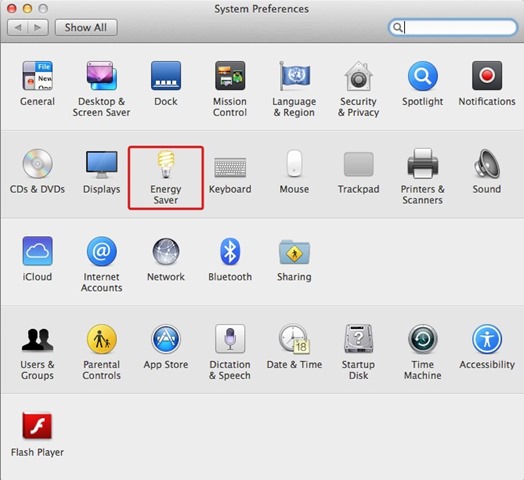
- trong cửa sổ hiển thị, hãy chọn tùy chọn Ắc quy (từ Bộ chuyển đổi pin/nguồn)
- Tình trạng pin được hiển thị cả trong PHẦN TRĂM cũng như trong giờ còn lại ở dưới cùng của cửa sổ: Sạc pin hiện tại Và Ước tính thời gian còn lại
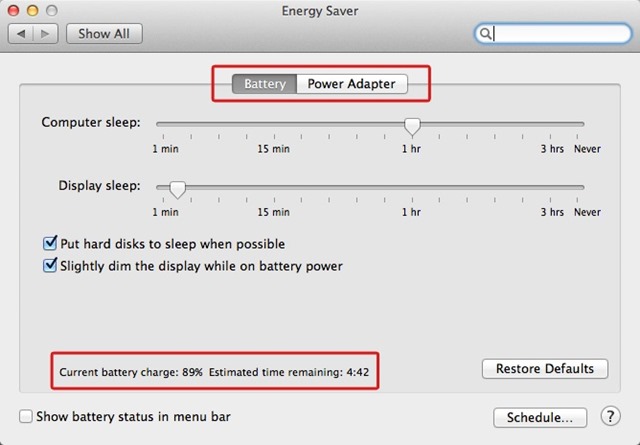
Lưu ý: Nếu bạn đã tắt tính năng hiển thị trạng thái pin trên thanh menu, bạn có thể kích hoạt tùy chọn này thay thế bằng cách chọn Hiển thị trạng thái pin trên thanh menu ở cuối cửa sổ.
Cài đặt tàng hình – Cách tìm chính xác tình trạng pin trên MacBook Pro
